So ändern Sie Windows Store Country oder Region in Windows 11
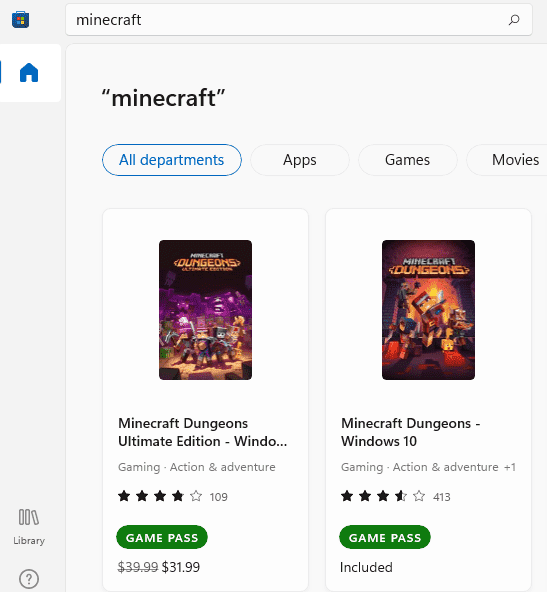
- 4376
- 1202
- Aileen Dylus
Es kann bestimmte Anwendungen oder Spiele geben, die in Ihrem Land nicht verfügbar sind, aber in einem anderen Land verfügbar sein könnten. In diesem Fall möchten Sie möglicherweise Ihre Microsoft Store Country -Einstellungen ändern, um diese Anwendung oder das Spiel zu erhalten.
Wenn Sie Ihre Fenster einrichten, werden Sie auch aufgefordert, Ihr Land einzurichten. Dies ist das gleiche Land, das auch für Ihren Microsoft Store festgelegt wird. Wenn Sie also Ihren Systemstandort in Ihr bevorzugtes Land ändern, würde diese Änderung auch in Ihrem Microsoft Store widerspiegeln.
Nehmen wir an, das Land, das jetzt in Ihrem Microsoft Store festgelegt ist. Nehmen wir nun an, Sie möchten es mit Währung INR in Indien ändern möchten. In diesem Artikel erklärt Sie, wie Sie dies in Ihrem Windows 11 mit einigen sehr einfachen Schritten tun können.
Vor:
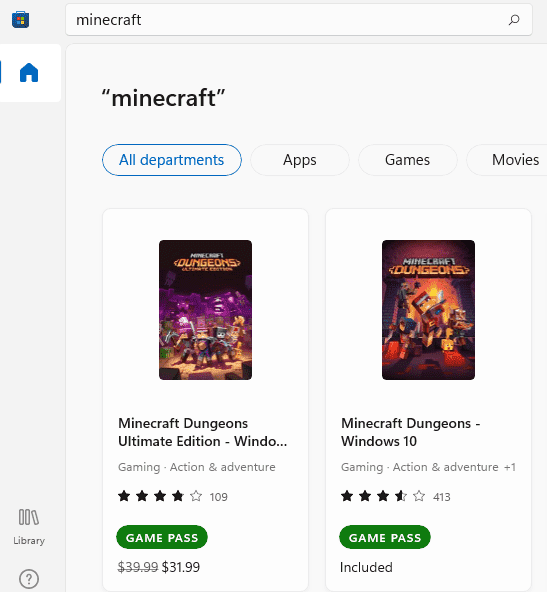
Schritt 1: Klicken Sie auf die Start Symbol.
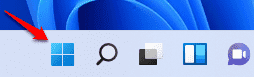
Schritt 2: Klicken Sie als nächstes auf die Einstellungen Symbol.
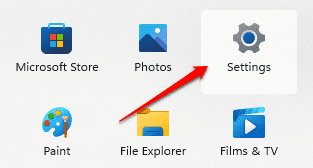
Schritt 3: Im neu geöffneten Einstellungsfenster,
Klicke auf Zeit & Sprache Option in der linker Fensterscheibe.
Im Rechte Fensterscheibe, Scrollen Sie nach unten und suchen Sie den benannten Abschnitt Land oder Region. Klick auf das Dropdown-Liste Pfeil mit ihr verbundenen.
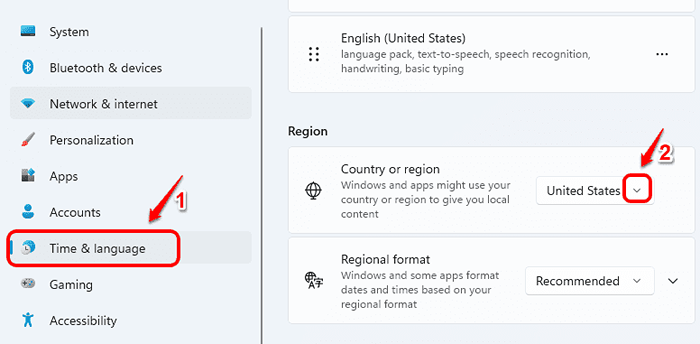
Schritt 4: Klicken Sie im Dropdown-Menü auf die Zielland. In meinem Fall habe ich Indien als Beispiel genommen.
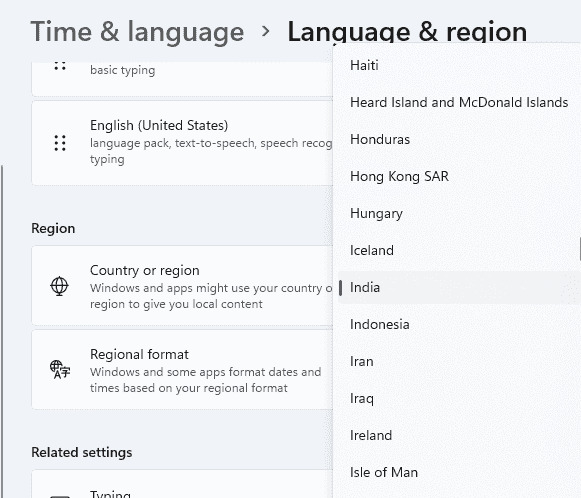
Starten Sie jetzt Microsoft Store. Wenn es bereits geöffnet war, schließen Sie es einfach und öffnen Sie es erneut. Ihr Land sollte jetzt in Ihr Präferenzland geändert werden. Sie können es bestätigen, indem Sie nach einer bezahlten App suchen und nach dem Währungssymbol suchen.
Nach:
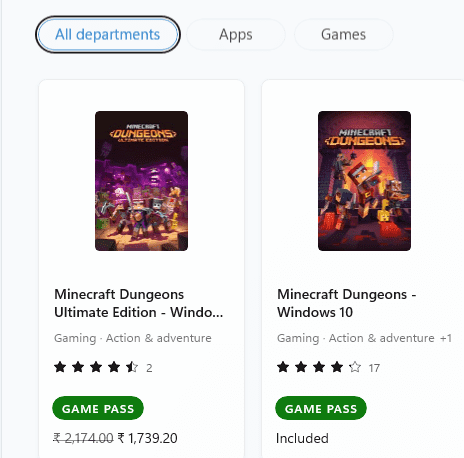
Hoffe, diese Methode hat für Sie funktioniert.
- « So ändern Sie den Standort des OneDrive -Ordners in Windows 11
- Der Fixdrucker kann nicht über das Netzwerkproblem kontaktiert werden »

